我们知道我们平时听音乐的时候耳机会有左声道和右声道的区分,那你知道win10如何调试左右声道吗?一起来看看~ win10系统调试左右声道解决方法 : 1.进入win10操作系统,点击开始菜单
我们知道我们平时听音乐的时候耳机会有左声道和右声道的区分,那你知道win10如何调试左右声道吗?一起来看看~
win10系统调试左右声道解决方法:
1.进入win10操作系统,点击开始菜单,右键选择控制面板。
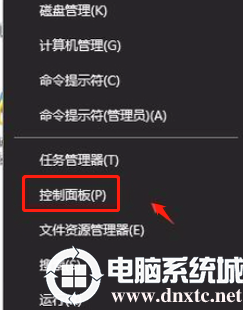
2.单击硬件和声音。
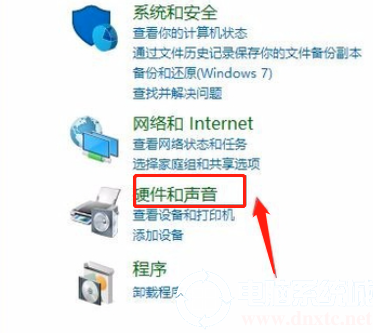
3.选择管理音频设备。
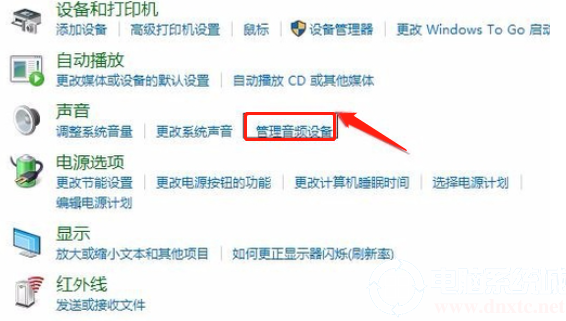
4.双击扬声器。
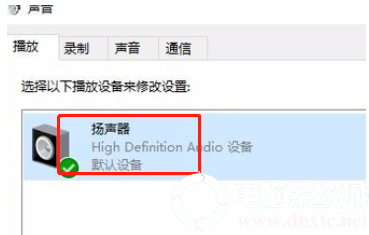
5.在属性中,选择“级别”标签,点击“平衡”,进行调左声道和右声道即可。
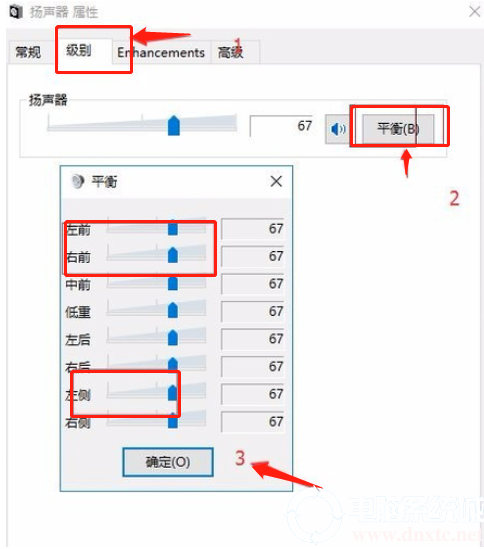
以上便是win10调试左右声道的操作,如果你学会了可以关注自由互联哦,这里有更多的精彩教程等着你!
